Se você não consegue mais usar apps no formato AppImage no sistema da Canonical, veja como ativar o suporte a AppImage no Ubuntu 23.04.
Em versões anteriores do Ubuntu, você baixa um .appimage, marca-o como executável (com chmod +x, ou dando permissão para ser executado na caixa de diálogo Propriedades do gerenciador de arquivos) e, em seguida, clique duas vezes nele para abri-lo. Aparece o app, você usa, todo mundo fica feliz.
Infelizmente, no Ubuntu 23.04, você não pode fazer isso. E aqui vamos descobrir o que causou esse problema e como resolver isso.
Como ativar o suporte a AppImage no Ubuntu 23.04
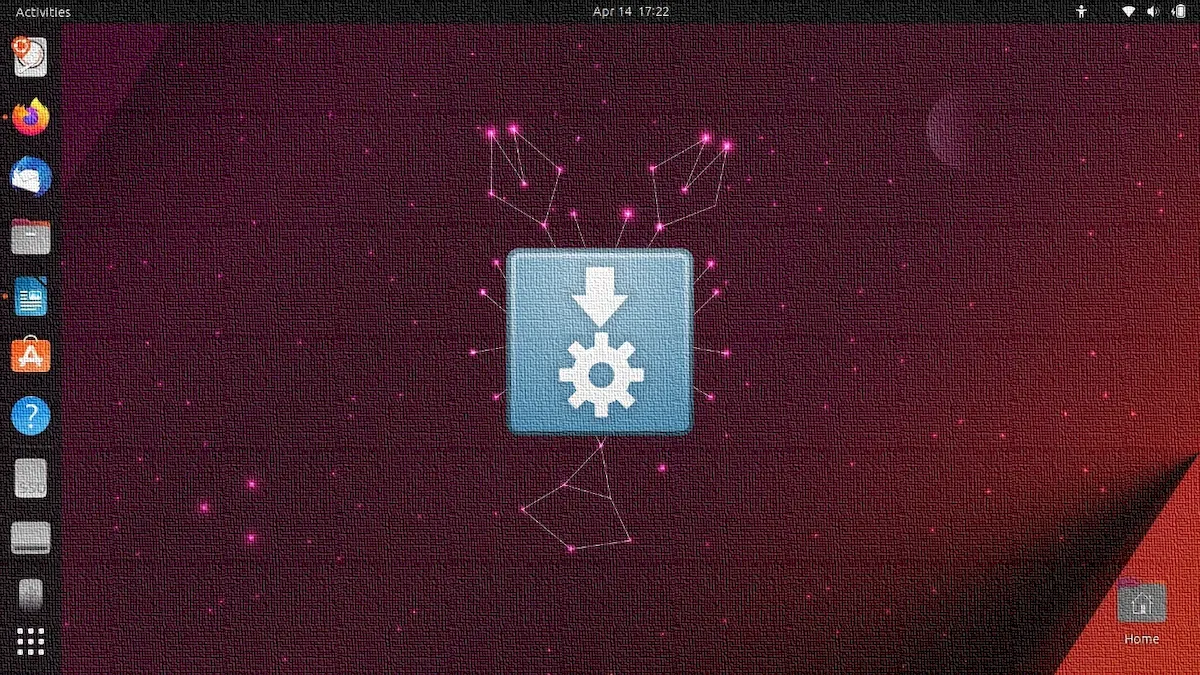
Se você é um usuário ávido do AppImages e se pergunta por que eles não parecem funcionar no Ubuntu 23.04, vamos descobrir o que aconteceu.
A razão pela qual eles não funcionam não se deve a nenhum tipo de limitação imposta ideologicamente.
Infelizmente, o Ubuntu 23.04 usa uma versão mais recente do FUSE, a interface ‘Filesystem in User Space’ na qual o AppImages confia para fazer sua mágica (e a versão antiga não é mantida).
O Ubuntu 23.04 vem com o FUSE 3 especificamente, enquanto (a maioria) AppImages requer o clássico FUSE 2 para rodar.
Há discussões entre os desenvolvedores do AppImage e o pessoal da comunidade sobre como lidar com essa situação daqui para frente, que você pode estar interessado em ler.
De qualquer forma, de volta à tarefa: como fazer o AppImages funcionar no Ubuntu 23.04?
Bem a resposta é muito simples: Instale o FUSE 2.
Você não precisa adicionar PPAs ou fixar pacotes ou qualquer outra coisa, pois o pacote libfuse2 está no repositório Ubuntu Universe (que é, na maioria dos casos, ativado por padrão).
Você pode instalar o FUSE 2 ao lado do FUSE 3 sem (que eu saiba) nenhum conflito (não é o caso do FUSE 1, então não instale isso).
Abra uma nova janela do Terminal e execute este comando:
sudo apt install libfuse2
Pressione enter, digite sua senha para autenticar a instalação e pronto.
Agora, quando você clicar duas vezes em um AppImage, ele será executado conforme o esperado.
Uma série de aplicativos populares são distribuídos no formato AppImage, incluindo o editor de vídeo Kdenlive, o software de áudio Audacity e a ferramenta de flash USB BalenaEtcher.
Muito bom amigo, vc tem contribuído muito com os usuários do linux.